Özel yapıştırmayı kullanarak excel'de nasıl çarpılır?
Bazen Excel’de hızlı hesaplamalar yapmanız gerekir. Ve bu hızlı hesaplamalar için formüller yerine özel bir macun kullanabilirsiniz.
Özel yapıştırmada kullanabileceğiniz dört farklı seçeneğiniz [Ekle, Çıkar, Çarp ve Böl] bulunmaktadır. Ve bugün bu yazımda size çarpma ve (çıkarma, bölme ve eksi) işlemlerinde özel macunun nasıl kullanılacağını göstermek istiyorum.
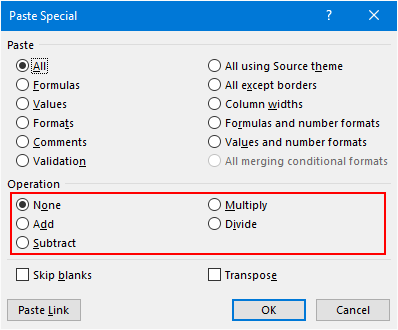
Özel Yapıştır seçeneğini kullanarak Excel’de çarpma
Diyelim ki Hindistan’dan diğer ülkelere yapılan arama oranlarını içeren bir veri tablonuz var. Artan maliyetler nedeniyle oranlarınızı %20 artırmanız gerekiyor. Artık formülü kullanmak yerine buraya özel çarpma yapıştır seçeneğini kullanabilirsiniz.
- % Yaş artışınızın olduğu hücreyi seçin (oranını %20 artırmak için 1,2 kullandım) ve kopyalayın.
- Şimdi hesaplamayı uygulamak istediğiniz aralığın tamamını seçin.
- Özel yapıştırma iletişim kutusunu açmak için [Alt + E + S] kısayol tuşunu kullanın.
- İşlem’e gidin, “çarpma” seçeneğini seçin ve Tamam’a tıklayın.
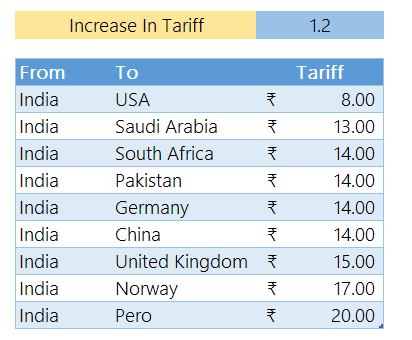
Yukarıdaki örnekte artırılmış çarpma oranını kullandık. Toplama, çıkarma ve bölme işlemleri için de aynı yöntemi kullanabilirsiniz.
Ve formülleri olan hücreleriniz olduğunda
İşte bu, özel hamurla yapabileceğiniz en muhteşem şeylerden biri. Zaten formüllerinizin olduğu hücreleriniz varsa, her zaman özel yapıştırmayı kullanabilirsiniz.
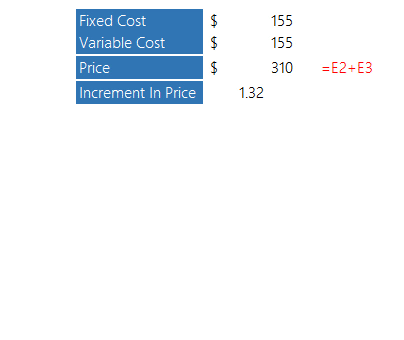
Yukarıdaki örnekte fiyat, sabit maliyetin (E2) ve değişken maliyetin (E3) toplamıdır. Fiyatı yüzde 32,25 artırdık.
Dinamik hesaplamalar için özel macun
Paste-spec ile yapabileceğiniz bir diğer faydalı şey ise dinamik hesaplama yapabilmenizdir.
Farklı alanlar için beş üründen oluşan bir veri setiniz olduğunu ve farklı artım oranlarını kullanarak beş ürün için artımlı bir fiyat hesaplamanız gerektiğini varsayalım.
Artan oranlara sahip tüm hücreleri seçin ve yukarıda kullandığımız adımların aynısını izleyin.
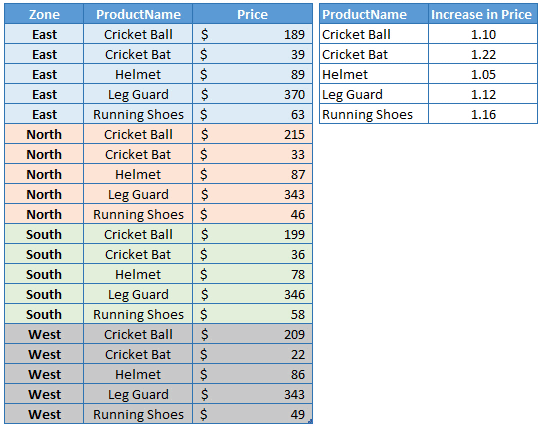
Kısayol tuşları
- Çarp – Alt + V + H + M
- Böl – Alt + V + H + I
- Ekle – Alt + V + H + D
- Çıkarma – Alt + V + H + S